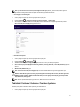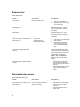Users Guide
8
Sistem Kurulumu
Sistem Kurulumu, bilgisayarınızın donanımını yönetmenizi ve BIOS‐seviyesindeki seçenekleri belirtmenizi sağlar. Sistem
Kurulumu'ndan şunları yapabilirsiniz:
• Donanım ekleyip kaldırdıktan sonra NVRAM ayarlarını değiştirme
• Sistem donanım yapılandırmasını görüntüleme
• Tümleşik aygıtları etkinleştirme veya devre dışı bırakma
• Performans ve güç yönetimi eşiklerini belirleme
• Bilgisayar güvenliğinizi yönetme
Sistem kurulumu seçeneklerine (BIOS) erişmek için:
1. Tabletinizi klavye takma birimine takın ya da bir USB klavyeyi tablete bağlayın.
2. Güç düğmesine basarak tabletinizi açın ya da zaten önceden açtıysanız tabletinizi yeniden başlatın.
3. Dell logosu belirdikten sonra F2 tuşuna basın.
NOT: Windows'un sistem kurulumu seçeneklerine dönmesi için F2 tuşuna ardarda basmanız gerekebilir.
Harici bir klavye olmadan kurulum seçeneklerine (BIOS) erişmek için:
1. Güç düğmesine basarak tabletinizi açın ya da zaten önceden açtıysanız tabletinizi yeniden başlatın.
2. Dell logosu ekranda belirdiğinde Ses Yükseltme düğmesine basın ve basılı tutun.
3. F12 Önyükleme Seçimi menüsü açıldığında, Ses Yükseltme düğmesine basarak önyükleme seçimini BIOS Kurulum
seçeneğine değiştirin.
NOT: Ses Yükseltme düğmesi, menü seçenekleri arasıda (Boot Options, BIOS Setup, Diagnostics vb. İstediğiniz
seçeneği Ses Yükseltme düğmesine basarak seçebilirsiniz.)
4. Seçeneği belirlemek için Ses Alçaltma düğmesine basın.
Sistem Kurulum (BIOS) Seçenekleri
Tablo 8. Sistem Bilgisi
Seçenek İşlev
BIOS Version BIOS sürümünü görüntüler.
Service Tag Tabletinizin servis etiketini görüntüler.
Asset Tag Tabletinizin demirbaş etiketini görüntüler.
Ownership Tag Sahiplik etiketini görüntüler.
Manufacture Date Üretim tarihini görüntüler.
29